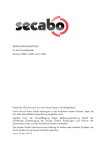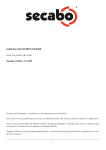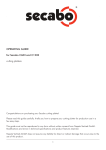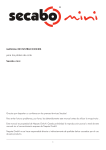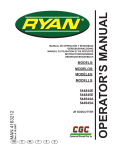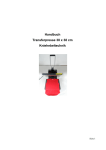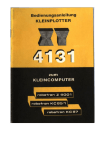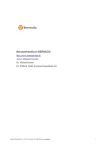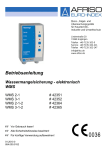Download BEDIENUNGSANLEITUNG für die Schneideplotter Secabo C60II
Transcript
® BEDIENUNGSANLEITUNG für die Schneideplotter Secabo C60II und C120II Herzlichen Glückwunsch zum Kauf Ihres Secabo Schneideplotters! Damit Sie mit Ihrem Gerät reibungslos in die Produktion starten können, lesen Sie sich bitte diese Bedienungsanleitung sorgfältig durch. Jegliche Form der Vervielfältigung dieser Bedienungsanleitung bedarf der schriftlichen Genehmigung der Nepata Vertrieb GmbH. Änderungen und Irrtümer der technischen Daten und der Produktmerkmale vorbehalten. Die Nepata Vertrieb GmbH übernimmt keine Haftung für direkte oder indirekte Schäden, die durch die Benutzung dieses Produktes entstehen. 1 ® 1. Vorsichtsmaßnahmen Lesen Sie diese Hinweise und Vorsichtsmaßnahmen bitte sorgfältig, bevor Sie das Gerät zum ersten Mal in Betrieb nehmen! • Bitte legen Sie keine magnetischen Gegenstände in die Nähe des Schneidekopfs, da sonst ein gleichmäßiger Anpressdruck nicht gewährleistet ist. • Entfernen Sie nicht das Verbindungskabel zum Computer, während ein Plotauftrag läuft. • Entlasten Sie die Anpressrollen, wenn sie nicht benutzt werden, indem Sie die Anpresshebel hochklappen. • Fassen Sie nicht mit den Händen in das Gerät, wenn es an die Stromversorgung angeschlossen ist. • Öffnen Sie niemals das Gehäuse und bringen Sie selbst keine Änderungen am Gerät an. • Achten Sie darauf, dass weder Flüssigkeiten noch Metallgegenstände ins Innere des Plotters gelangen. • Stellen Sie sicher, dass die verwendete Steckdose geerdet ist. • Beachten Sie, dass die angeschlossene Spannung (220V) nicht mehr als ±10% schwanken darf. Ansonsten muss ein Spannungsstabilisator verwendet werden. • Ziehen Sie den Netzstecker, wenn Sie das Gerät für längere Zeit nicht benutzen. • Fassen Sie während des Schneidevorganges niemals in die Nähe des Messerhalters! • Brechen Sie anstehende Druckaufträge ab, ehe Sie Veränderungen an der Einstellung des Messerhalters vornehmen! • Betreiben Sie den Schneideplotter immer außerhalb der Reichweite von Kindern und lassen Sie das eingeschaltete Gerät und einzelne Teile davon nie unbeaufsichtigt. • Fassen Sie die Schleppmesser nicht an der Spitze an, um Verletzungen zu vermeiden. • Platzieren Sie das Gerät auf einer stabilen Unterlage um das Herunterfallen zu vermeiden. • Betreiben Sie das Gerät nicht während Gewittern, bei Blitzschlag kann das Gerät zerstört oder beschädigt werden. 2 ® 2. Lieferumfang Bitte überprüfen Sie gleich zu Beginn, ob die folgenden Dinge vollständig geliefert wurden: • Schneideplotter • Standfuß in Einzelteilen • Kaltgerätekabel • Messerhalter • 3 Schleppmesser • USB-Anschlusskabel • Stifthalter und Mine • CD-Rom mit Software, Treibern und Bedienungsanleitungen 3. Aufbau des Standfußes a Benötigtes Werkzeug: 1 x Kreuzschraubenzieher, 2 x 13er Schraubenschlüssel b c • Verschrauben Sie als erstes die Teile (a) und (b) mit den Kreuz-Senkkopfschrauben. b • Die zwei Halterplatten (c) werden mit den Kreuzschlitzschrauben an den oberen, leicht nach außen versetzten Gewindebohrungen an (b) befestigt. d • Die Zwischenverbindung (d) wird mit den Kreuzschlitzschrauben an den mittleren Gewindebohrungen befestigt. • Stellen Sie nun das Ganze auf den Kopf und verschrauben Sie (e) und (b) mit den kleinen Kreuzschlitzschrauben. e • (Teile nicht auf der Skizze) Die Rollenhalterung wird mit zwei Stehbolzen auf beiden Seiten an den zwei Halterplatten (c) befestigt. Schrauben Sie dazu zwei der Stehbolzen auf einer Seite mit den entsprechenden Muttern fest. Schieben Sie dann beide Stangen auf die Stehbolzen und schieben Sie von der anderen Seite die beiden anderen Stehbolzen von außen in die Stangen. Fixieren Sie alles mit den Muttern. 3 ® 4. Gerätebeschreibung a) b) c) 4.1. Vorderansicht a) Gehäusedeckel b) Schneidekopf c) Bedienfeld d) Abschneidefuge d) 4.2. Rückansicht e) Anpressrollen e) 4.3. Seitenansichten f) f) USB-Port g) Stromversorgung, Sicherung, Schalter g) 4.4. Bedienfeld a) LCD-Display b) Online-/Offline-Taste c) Test-Taste (Messertest) d) Pause-Taste (um Plot zu unterbrechen) e) Mode-Taste f) Pfeiltasten zur Steuerung des Schneidekopfes und zum Ein-/Auszug der Folie g) Nullpunkt-Taste h) Taste zum Messer anheben/Messer senken i) +/- Taste für Mode-Einstellungen a) c) e) b) TEST MODE ON OFF LINE PAUSE f) g) h) i) + 4 d) ® 5. Installieren und Testen 5.1. Inbetriebnahme des Gerätes Stellen Sie sicher, dass vor und hinter dem Gerät genügend Platz für den Folientransport vorhanden ist. Der Schneideplotter darf nur in einer sauberen und trockenen Umgebung betrieben werden. • Schließen Sie den Plotter mit dem mitgelieferten Kaltgerätekabel an einer 220V Steckdose an. • Schalten Sie den Plotter nun ein. Vorsicht - nach dem Einschalten bewegt sich der Messerkopf zunächst nach rechts. 5.2. Anschluss eines Secabo Schneideplotters an einen Computer über die USB-Schnittstelle 5.2.1. Installation virtuelle Schnittstelle Ihr Secabo Schneideplotter verfügt über eine USB-Schnittstelle, mit der die Verbindung zwischen PC und Schneideplotter realisiert wird. Bitte beachten Sie, dass ihr Secabo Schneideplotter nur unter Windows 2000 und Windows XP betrieben werden kann. Eine Verwendung unter Windows 95 / 98 / Me ist nicht möglich. Um zu gewährleisten, dass ihr Secabo Schneideplotter auch mit Schneideprogrammen funktioniert die Geräte nur seriell oder parallel ansteuern können, ist im Gerät ein USB-RS232 Adapter integriert. Damit wird auf dem PC eine virtuelle serielle Schnittstelle installiert, die unter COM1 oder COM2 erreichbar ist. • Nachdem der Schneideplotter mit dem Computer verbunden wurde zeigt Windows eine neu erkannte Hardware Komponente an. Sie können nun eine Quelle für den benötigten Gerätetreiber auswählen. Wählen Sie hier das Verzeichnis USB-Driver auf der mitgelieferten CD. Windows installiert nun den Schneideplotter als neue serielle Schnittstelle. • Um nun festzustellen welche Nummer die neue Schnittstelle bekommen hat, muss der Windows Gerätemanager aufgerufen werden. Klicken Sie hierzu mit der rechten Maustaste auf Arbeitsplatz und wählen Sie Eigenschaften. In dem neu geöffneten Fenster wählen Sie nun den Reiter Hardware und klicken Sie auf Gerätemanager. Unter dem Punkt Anschlüsse finden Sie nun die seriellen und parallelen Schnittstellen des Computers, unter anderem den Anschluss USB To Serial. Die hinter dem Anschluss angezeigte Schnittstellennummer (z.B. COM1) ist die zu verwendende Anschlussnummer (z.B. in Artcut). • Falls eine Änderung der Anschlussnummer erforderlich ist kann diese folgendermaßen durchgeführt werden: Klicken Sie mit der rechten Maustaste auf den Anschluss und wählen Sie Eigenschaften. 5 ® Nun klicken Sie im Reiter Anschlusseinstellungen auf Erweitert und können im Feld COM-Anschlussnummer eine neue Nummer vergeben. Dies ist z.B. bei Verwendung von Schneideprogrammen wie Artcut erforderlich, da Artcut Schneideplotter nur über die Schnittstellen COM1 oder COM2 ansteuern kann. 5.2.2. Installation Plottertreiber Um den Schneideplotter nun aus CorelDraw oder Freehand ansteuern zu können muss dieser als Drucker im System installiert werden. Der passende Druckertreiber findet sich auf der mitgelieferten CD. Rufen Sie einfach die Datei driverSecabo.exe aus dem Verzeichnis printer driver auf. Bei der Installation muss die zuvor neu installierte virtuelle Schnittstelle ausgewählt werden. Nach der Installation des Druckertreibers kann Ihr Secabo Schneideplotter von CorelDraw, Freehand oder Adobe Illustrator (ab Version 11) direkt über Datei – drucken angesteuert werden. 5.2.3. Verwendung von Artcut Im Lieferumfang Ihres Secabo Schneideplotters befindet sich die Artcut Schneidesoftware. Informationen zur Installation und Verwendung dieser Software entnehmen Sie bitte dem entsprechenden Handbuch. 5.3. Einsetzen und Einstellen des Messers • Nehmen Sie eines der mitgelieferten Schneidemesser und stecken Sie es so in den Messerhalter, dass die Klinge vorne heraussteht. • Stellen Sie nun durch Drehen des vorderen schwarzen Teils die Schneidetiefe ein. • Die Tiefe ist vorerst richtig eingestellt, wenn Sie mit der Fingerspitze vorsichtig über das Messer streichen und nur ein leichtes Kratzen spüren. Da die Tiefeneinstellung des Messers materialabhängig ist, müssen Sie diese später eventuell anpassen. Messereinstellung richtig Messertiefe zu groß Messertiefe zu gering • Durch Drücken auf den Stift an der hinteren Seite des Messerhalters können Sie das eingesetzte Messer jederzeit wieder entfernen und austauschen. Achtung - Verletzungsgefahr! 6 ® Da verschiedene Materialstärken unterschiedliche Messereinstellungen oder sogar spezielle Messer voraussetzen, müssen Sie die oben angegebene Einstellung gegebenenfalls wiederholen. 5.4. Einsetzen des Messerhalters • Drehen Sie als erstes die Schraube für den Messerhalter am Schneidekopf weit genug auf. • Drücken Sie dann den Messerhalter von oben bis an den Anschlag des hinteren Loches und ziehen Sie die Klemmschraube fest. 5.5. Einlegen der Folie • Legen Sie das zu verarbeitende Material immer von hinten in das Gerät ein. • Ziehen Sie die Folie bis zur Schneideleiste vor, um den Nullpunkt korrekt zu setzen. Einzelheiten zum Setzen des Nullpunkts finden Sie unter Punkt 5.6 in dieser Anleitung. • Falls Sie keinen Folienbogen, sondern eine Rolle einlegen, kann die Folie davon mit Hilfe der mitgelieferten Rollenhalterung sauber abgerollt werden. • Achten Sie beim Einlegen darauf, dass die Folie gerade eingelegt ist, um ein Verziehen beim Transport der Folie zu vermeiden. Bereits eine wenige Millimeter schräg eingelegte Folie kann bei längeren Plotaufträgen zu einem starken Verziehen der Folie führen. • Sie können die Folie an einer beliebigen Stelle in das Gerät einlegen, eine Zentrierung oder Rechts- bzw. Linksbündigkeit spielen keine Rolle. • Fixieren Sie die beiden Anpressrollen durch Umklappen an den Außenkanten der Folie, damit die Folie gerade transportiert wird und ein maximaler Schneidebereich gewährleistet ist. • Für eine korrekte Einstellung der Lage der Folie ist es sinnvoll, zuerst nur eine Anpressrolle zu fixieren. Sie können dann das Material noch leicht verschieben, ehe Sie die zweite Anpressrolle fixieren, um so eine geradlinige Führung der Folie sicherzustellen. 5.6. Setzen des Nullpunkts Mit dem Nullpunkt definieren Sie die Stelle auf Ihrem eingelegten Material, an der der Plotauftrag begonnen werden soll. Setzen Sie den Nullpunkt nach jedem Einschalten des Gerätes bzw. nach jedem Einlegen zu verarbeitender Folie neu. • Schalten Sie den Plotter ein. Nach dem Einschalten bewegt sich der Messerkopf nach rechts und bleibt dort stehen. Der Nullpunkt ist nun am absoluten Nullpunkt des Gerätes gesetzt, kann aber von Ihnen beliebig verändert und angepasst werden. 7 ® • Setzen Sie zum Verändern des Nullpunkts den Schneideplotter durch Drücken der Online-/OfflineTaste in den Offline-Modus. • Jetzt können Sie den Nullpunkt mit den vier Pfeiltasten neu festlegen. Wir empfehlen Ihnen, den Nullpunkt in der vorderen rechten Ecke des Materials zu setzen. Während der Bewegung des Messerkopfs werden die aktuellen Koordinaten relativ zum bisher eingestellten Nullpunkt im Display angezeigt. • Bestätigen Sie Ihren neu festgesetzten Nullpunkt mit der mittleren Taste zwischen den Pfeiltasten. Die Koordinaten im Display werden daraufhin auf Null gesetzt. Durch Setzen des Nullpunktes können Sie auch gezielt Stellen im Material anfahren, um bereits verbrauchte oder beschädigte Teile zu umgehen. 5.7. Mode Einstellungen Durch mehrmaliges Drücken der Mode-Taste im Offline-Modus werden nacheinander folgende Menüs angezeigt: Press (Anpressdruck) Mit den Auf-/Ab-Tasten können Sie den Anpressdruck grammgenau einstellen; Sie könen den Wert dabei zwischen 70g und 400g festlegen. Empfohlene Werte für einige Normale Selbstklebefolie: Transflex-Folie: Neon-Folie: Flock-Folie: Laminiertes Material: Sandstrahlfolie: Materialien: ca. 100g ca. 100g ca. 110g ca. 120g ca. 180g-250g, ca. 300g-400g Beachten Sie bei der Einstellung des Anpressdrucks, dass die korrekte Einstellung stark vom Messerhalter, der Position des Messers sowie vom verwendeten Material abhängt. Diese Angaben können daher variieren. Speed (Schneidegeschwingigkeit) Die Geschwindigkeit stellen Sie ebenfalls mit den Auf-/Ab-Tasten am Bedienfeld ein. In den meisten Fällen ist die Maximalgeschwindigkeit von 40cm/Sekunde empfehlenswert; bei besonders kleinen Objekten sollten Sie die Geschwindigkeit reduzieren, um saubere Ergebnisse zu erzielen. X-Scale/Y-Scale (Koordinatenskala) Die X- bzw. Y-Scale-Werte sollten Sie grundsätzlich nicht verändern, da sie der Kompensation von eventuellen Abnutzungserscheinungen der Transportriemen dienen. Verändern Sie die Einstellung nur, wenn das Gerät die Plotaufträge verzerrt ausgibt. 8 ® Baud (Kommunikationsgeschwindigkeit) Die Baud-Rate ist die Kommunikationsgeschwindigkeit des Schneideplotters mit der seriellen Schnittstelle des Computers. Die Einstellung sollte identisch mit der Baud-Rate sein, die in den Anschlusseinstellungen der COM-Schnittstelle in der Systemsteuerung oder in der Artcut-Software vorgenommen wurde. In der Regel sollte der Wert 9600 betragen, kann jedoch je nach Konfiguration der COM-Schnittstelle variieren. Weitere Einstellmöglichkeiten am Display: Pause (Anhalten eines Plotauftrages) Mit dieser Taste können Sie einen laufenden Plotauftrag anhalten und gegebenefalls bereits vorgenommene Einstellungen ändern. Das Display zeigt nun sowohl den Anpressdruck (P=Pressure) als auch die Geschwindigkeit (S=Speed) an; beide Werte können Sie nun durch Drücken der Auf-/Ab- bzw. +/- Tasten am Bedienfeld verändern. 5.8. Schneidetest • Betätigen Sie zum Durchführen des Schneidetests im Offline-Modus zweimal die Test-Taste der Plotter schneidet dann ein Quadrat mit einem viergeteilten Kreis. • Mit diesem Schneidetest können Sie die Messerhaltereinstellung sowie den Anpressdruck überprüfen. Das eingelegte Material sollte durch den Schneidetest sauber und gerade geschnitten worden sein; das Trägermaterial darf nicht beschädigt werden. • Falls das Trägermaterial durchgeschnitten wurde, liegt entweder eine zu hohe Einstellung des Anpressdrucks vor oder die Einstellung des Messers bzw. Messerhalters ist fehlerhaft. Verändern Sie diese Einstellung(en) und führen Sie den Schneidetest erneut durch. • Verändern Sie diese Einstellungen auch, falls die Folie zu ungenau oder ungenügend tief geschnitten wurde. 9 ® 6. Nach dem Schneiden 6.1. Entnehmen der Folie • Nach Druck auf die Online-Taste am Bedienfeld können Sie die Folie mit den Pfeiltasten vor bzw. zurück transportieren. Für eine saubere Abtrennung der geschnittenen Objekte sollten Sie die Folie so weit nach vorne bewegen, dass Sie sie an der Schneidekante mit einem Messer abtrennen können. • Bei der Verwendung von einzelnen Folienbögen entnehmen Sie die Folie einfach durch Umklappen der Anpressrollen aus dem Gerät. 6.2. Weiterverarbeiten der Folie 6.2.1. Entgittern Beim Entgittern werden die überschüssigen Teile der Folie entfernt. Wir empfehlen Ihnen, ein Skalpell oder eine spezielle Entgitternadel zu Hilfe zu nehmen, um Beschädigungen des Aufklebers zu vermeiden. Flock- und Flexfolie können Sie nach dem entgittern direkt mit einer Transferpresse auf die zu veredelnden Textilien übertragen; bei Selbstklebefolien hingegen müssen Sie vor der Übertragung eine Übertragungsfolie (Application-Tape) aufbringen. 6.2.2. Applizieren Ziehen Sie auf das entgitterte Material Application-Tape auf und drücken Sie dieses mit einer Walze oder einem Rakel fest an. Zum Aufbringen des Aufklebers auf die Übertragungsfolie entfernen Sie nun das Trägermaterial der Folie, so dass nur der eigentliche Aufkleber am Application-Tape haften bleibt. Jetzt können Sie Ihren Aufkleber auf die gewünschte Oberfläche applizieren. 10 ® 7. Schleppmesser Schleppmesser sind sehr empfindliche, aber auch sehr scharfe und gefährliche Präzisionswerkzeuge. • Bewahren Sie die Messer immer außerhalb der Reichweite von Kindern auf! • Zur Vermeidung von Verletzungen ist Vorsicht im Umgang mit den Messern geboten. • Behandeln Sie die Schleppmesser vorsichtig und lagern Sie sie bei Nichtverwendung immer mit der dazugehörigen Schutzkappe. Sollte die Spitze eines Messers auf hartes Material wie Glas oder Stein treffen, kann es zu winzigen Brüchen der Messerspitze kommen, die das Messer unbrauchbar machen. Beachten Sie bitte folgende Hinweise, um unnötige Abnutzungserscheinungen Ihrer Schleppmesser zu vermeiden und um stattdessen eine möglichst hohe Lebensdauer dieser Artikel zu erreichen. • Vermeiden Sie in jedem Fall Einschnitte in das Trägermaterial der Folie. Die Abnutzungserscheinungen des Messers sind umso höher, je tiefer in das verwendete Material geschnitten wird. • Stellen Sie die Schnitttiefe des Messers so ein, dass das Material gerade noch sauber geschnitten wird. Ein weiteres Herausstellen des Messers reduziert die Haltbarkeit des Messers und gewährleistet keinesfalls bessere Schneideergebnisse. • Verwenden Sie für dickeres Material speziell dafür geeignete Messer (z.B. Flockmesser für Flock). • Ausgefranste Kanten nach dem Schneiden der Folie deuten auf ein stumpfes Schleppmesser hin. Wechseln Sie abgenutzte Messer immer sofort aus! 11 ® 8. Technische Daten Secabo C60II und C120II C60II max. Medienbreite 730mm max. Schneidebreite 630mm max. Geschwindigkeit 400mm/s Mechanische Auflösung 0,0254mm Anpressdruck 0-400g Wiederholgenauigkeit +/- 0,1mm Anschluss USB Motor DC Micro Stepper Stromverbrauch < 120W Umgebungstemperatur +5°C - +35°C Maße 101 x 23 x 28cm Gewicht 22kg C120II 1300mm 1205mm 400mm/s 0,0254mm 0-400g +/- 0,1mm USB DC Micro Stepper < 120W +5°C - +35°C 161 x 23 x 28cm 32kg Nepata Vertrieb GmbH www.secabo.de Raiffeisenstr. 15a 85276 Pfaffenhofen a.d. Ilm Germany 12